
先日、メルカリで出品していたお皿にコメントが来たので返信したところ、価格交渉が来たのでお値引きして取引が完了したと持ったら「実はメルカリのクーポンを使いたいと思っているので、クーポンが届くまで【専用】にして取り置きしてもらえないか?」というコメントが…。
メルカリではよく「○○様 専用」という文字を見たことはあったのですが、自分がしたことがなかったので少し躊躇したのですがやってみたら結構簡単にできました。
そこで、今回はメルカリで投稿している写真に「○○様 専用」と入れる簡単な方法を記事にしてみました。
メルカリ出品商品に文字を入力する方法
では、早速メルカリに出品している商品に文字を入れる方法をご紹介します。(※写真に文字を入れる時は「文字入力」とは言わず「テキスト挿入」とよく言われています)
「商品の編集」から入って文字入力の画像を選ぶ
まず、メルカリ画面で取引中の商品画面を開きます。
すると、下の部分に「商品の編集」と出てくるので、そこを押します。
すると、「商品の情報を入力」という画面になるので、そこから一番初めに表示されている「1」の写真画像を押して選択します。
商品画像に文字を入れる
文字を入力する写真画像を選んだら、「編集」という画面になるので、その下の部分にある「先の光った棒」のマークを押します。
(左の四角は「トリミング」という切り抜き機能です)
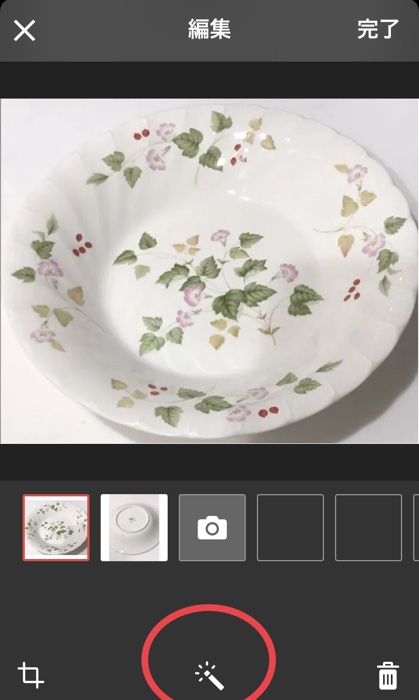
先の光った棒のマークを押すと、「写真編集」という画面になるので、そこから右下にある「テキスト」というところを押します。
ここを押すと文字を入力することができます。

文字(テキスト)の色を変える
「テキスト」という文字を押すと、下のような画面になります。
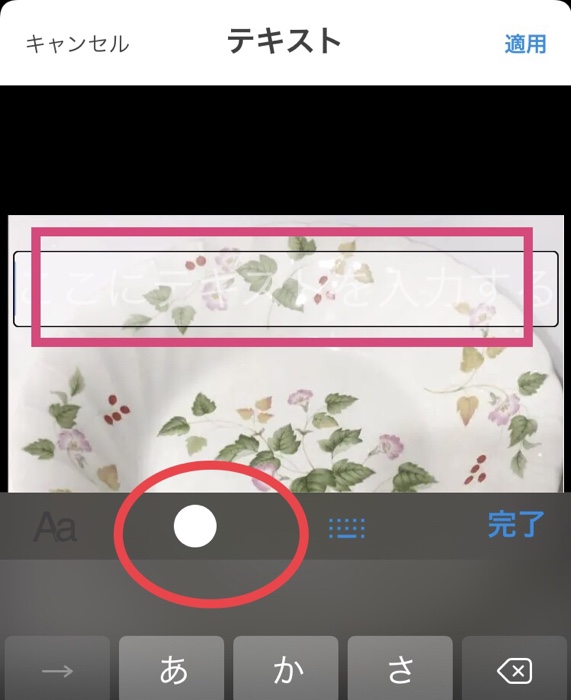
パッと見るとわかりにくいともいますが、上には白い文字で「ここにテキストを入力するって書いてあります。でもこれだと、文字が全く見えませんよね(;'∀')
そこで、文字の色を変えたいと思ったのですが、文字の色を変える時には文字キーボードの上に出てくる「丸」を押します。
ここを押すと、いろんな色が出てくるので自分の好きな色や、商品の上に書いて目立つ色を選ぶだけで入力した文字が自分の思った色に変わります。
今回の気付きと反省
今回は、メルカリでの取引で突然「○○専用にして!」というコメントをもらったことで、「どうやったら投稿写真に文字を入れることができるのか?」とやってみた簡単な方法をご紹介しました。
何でも初めてだとびっくりしたり、戸惑ったりしますが、やってみると意外と簡単にできました。
最初に「○○専用にしてほしい」と言われたときの気持ちは、「スマホから写真を発掘してテキストを入力編集しないといけないのかな?」と、ちょっと面倒だと思ったのも事実ですが(;・∀・)
でも、そんな面倒なことをしなくてもメルカリアプリ内で操作できるということがわかったので、次回からは怖くないと思いました。
もし、メルカリ出品していて「ちょっと【専用】にしておいてくれる?」とコメントをもらったときは、ぜひ上の方法でチャチャッと「専用テキスト」を貼ってあげてくださいね(^^)
「在宅で稼ぐ」を学ぶは楽しい!|ネットビジネスの教科書一覧







